文章詳情頁
Windows11分屏顯示怎么開啟?Windows11分屏顯示開啟方法
瀏覽:23日期:2022-07-12 09:40:27
現(xiàn)在很多用戶都安裝升級了win11系統(tǒng)了,我們都知道電腦系統(tǒng)中有個分屏功能,分屏功能在生活中不論是工作還是學(xué)習(xí)都能夠起到很關(guān)鍵的作用可以為你帶來很多的方便,但是對于新win11系統(tǒng)有很多用戶不知道怎么開啟功能,下面就帶來了windows11分屏顯示開啟方法,快來一起學(xué)習(xí)一下吧。
windows11分屏顯示開啟方法
1、首先點擊任務(wù)欄左下角的“win圖標(biāo)”進(jìn)入設(shè)置。
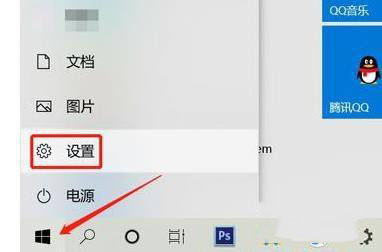
2、然后在Windows設(shè)置界面中,選擇“系統(tǒng)”設(shè)置。
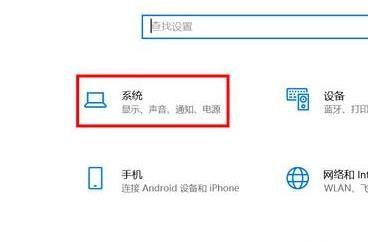
3、然后在左側(cè)的菜單中欄選擇“顯示”。
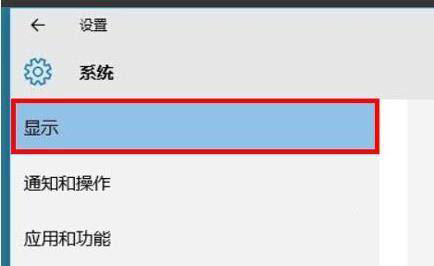
4、最后在右側(cè)下拉找到“多顯示器”并選擇“擴(kuò)展這些顯示器”即可分屏。
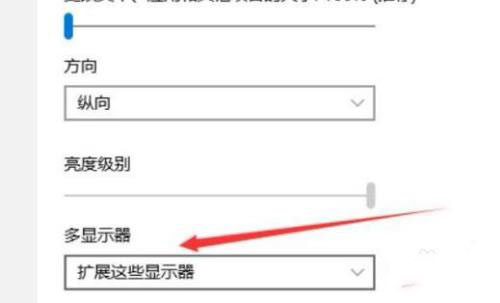
標(biāo)簽:
Windows系統(tǒng)
相關(guān)文章:
1. 鼠標(biāo)怎么設(shè)置為左手? deepin20左手鼠標(biāo)設(shè)置方法2. UOS系統(tǒng)怎么更新? UOS更新系統(tǒng)的圖文教程3. uos截圖保存在哪? UOS設(shè)置截圖圖片保存位置的技巧4. OPENBSD上的ADSL和防火墻設(shè)置配置5. 錄屏怎么保存gif動圖? UOS錄屏生成Gif動畫的技巧6. 統(tǒng)信UOS系統(tǒng)怎么禁止窗口特效? 統(tǒng)信關(guān)閉窗口特效的技巧7. uos如何安裝微信? uos系統(tǒng)微信的安裝教程8. AIX上克隆rootvg的操作方法 9. 統(tǒng)信uos系統(tǒng)怎么管理打印界面和打印隊列?10. Win10系統(tǒng)360瀏覽器搜索引擎被劫持解決方法
排行榜

 網(wǎng)公網(wǎng)安備
網(wǎng)公網(wǎng)安備